在我们平常电脑的使用中,我们会将操作系统事先贮存起来,简单地说就是系统备份,其目的就是当系统出现问题后可以将系统还原到之前备份过的状态。那么Win11系统应该如何备份呢?今天一起来学习下具体的win
在我们平常电脑的使用中,我们会将操作系统事先贮存起来, 简单地说就是系统备份,其目的就是当系统出现问题后可以将系统还原到之前备份过的状态。那么Win11系统应该如何备份呢?今天一起来学习下具体的win11备份系统文件操作方法。
win11电脑怎么备份系统文件
1:首先,按键盘上的【Win + R】组合键,打开运行,然后输入【sdclt】命令,按【确定或回车】;

2:备份和还原(Windows 7)窗口,点击【设置备份】;
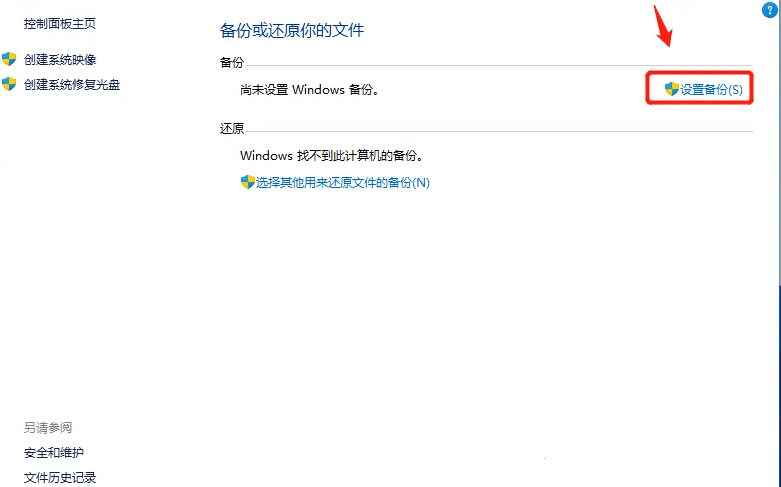
3:选择要保存备份的位置,建议将备份保存在外部硬盘驱动器上,当然,也可以直接选择保存备份的位置下,系统推荐的磁盘,再点击【下一页】;
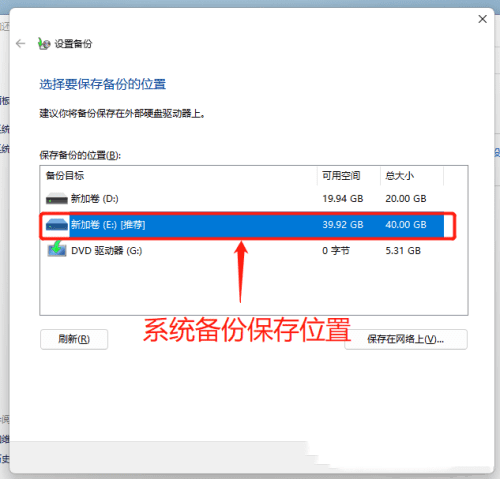
4:选择备份内容,默认选择【让 Windows 选择(推荐)】,默认的内容包含C盘桌面、文档、下载等常用文件夹,以及系统镜像,再点击【下一页】;
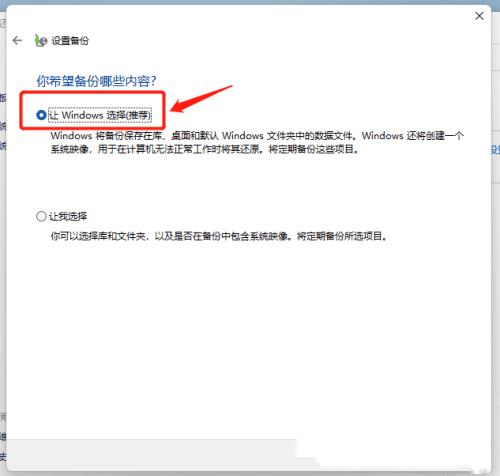
5:查看备份设置,并设置【备份计划】;
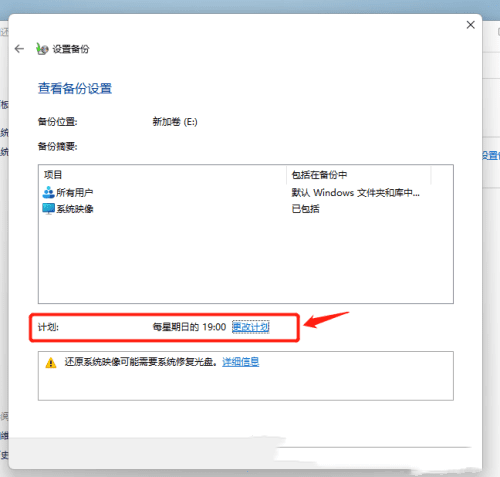
6:提示备份正在进行,可以查看备份进度;
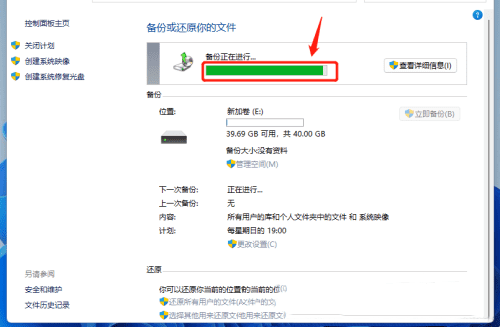
7:备份完成后,可以在【上一次备份】时间里看到;
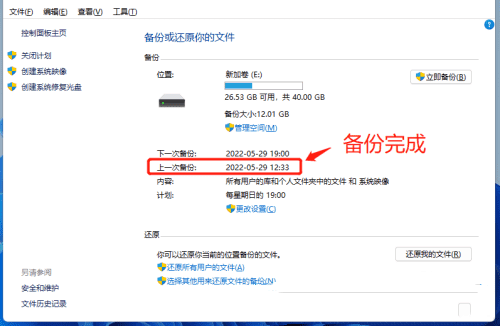
8:有了系统备份之后,如果需要恢复,可以点击此页的【还原我的文件】,然后按照还原向导进行操作。
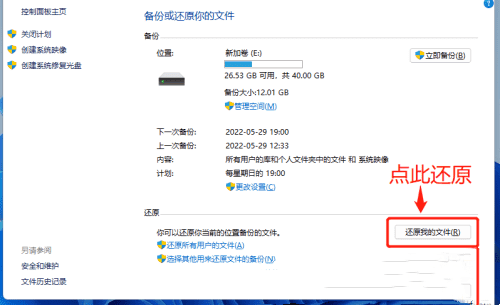
本站部分文章来自网络或用户投稿,如无特殊说明或标注,均为本站原创发布。涉及资源下载的,本站旨在共享仅供大家学习与参考,如您想商用请获取官网版权,如若本站内容侵犯了原著者的合法权益,可联系我们进行处理。
